AUTOCAD, SIMPLES COMO NÃO PARECE: APLICAÇÕES PARA TOPOGRAFIA
|
|
|
- Otávio Bardini Palha
- 7 Há anos
- Visualizações:
Transcrição
1 AUTOCAD, SIMPLES COMO NÃO PARECE: APLICAÇÕES PARA TOPOGRAFIA
2 CONTEÚDO INTRODUÇÃO... 3 CONFIGURAÇÃO DE TEXTOS... 4 CONFIGURAÇÃO DE PONTOS... 6 CONFIGURAÇÃO DE SALVAMENTO... 7 APLICAÇÃO PRÁTICA... 9 Abrindo o levantamento... 9 CONFIGURANDO OS PONTOS LIGANDO OS VÉRTICES E INSERINDO CODIFICAÇÕES INSERÇÃO DE UM FORMATO PADRÃO MALHAS
3 INTRODUÇÃO O uso e aplicação da ferramenta AutoCAD 2012 para a topografia torna-se importante para o projetista gerar desenhos e bases para projetos e anteprojetos referentes à ocupação de uma superfície, ou representação da mesma. Para aqueles buscando aprender as ferramentas básicas do programa basta clicar aqui para baixar apostila produzida pela Graltec (nossa empresa parceira) que explica os principais comandos utilizados para qualquer projetista. No presente conteúdo será encontrada a utilização prática nas configurações do software, passando pelo recebimento de um arquivo em dwg bruto, oriundo de uma equipe de campo da Graltec Treinamentos, passando todo o processo de desenvolvimento, inserção vértices, criação de perímetros, inserção de formatos, selos, utilizando o MODEL como interface de impressão, diferentemente do que se encontra em projetos arquitetônicos que é usual a utilização do LAYOUT com suas viewports. 3
4 CONFIGURAÇÃO DE TEXTOS Para uma boa identificação dos elementos que compõe o projeto é muito importante a configuração dos estilos e tamanhos dos textos na barra de menu Format e Text Style. Fig. 01 Entrada nas configurações de textos.(fonte própria). 4
5 Fig. 02 Janela de configurações de textos.(fonte própria). Para criar um novo estilo clique em New, e abrirá a janela New Text Style, onde definirá o nome do estilo de texto, e clique em OK. Na área Font, opção Font Name, selecionar o tipo de fonte que será utilizada se está criando (ex.: simplex8.shx). Em Height, indicar a altura do texto em metros baseado no nível de detalhes levantados em campos (ex.: 0,35m), ficar atento a escala que será utilizada, uma vez que segundo a ABNT o tamanho mínimo de fonte será igual a 2mm impressos no formato que for ser utilizado. Em seguida clique na opção Apply. Encerre a criação de estilos de textos clicando em Close Fig. 03 Configurando textos.(fonte própria). 5
6 CONFIGURAÇÃO DE PONTOS A configuração de pontos é necessária para uma fácil identificação dos vértices oriundos da equipe de campo, após o processamento. A configuração é desenvolvida através do menu FORMAT e POINT STYLE. Fig. 04 Entrando na configuração de pontos.(fonte própria). Fig. 05 Configurando pontos.(fonte própria). 6
7 Marque o símbolo que deseja trabalhar, defina a escala de representação que ele terá (cuidado que essa escala é de acordo com o zoom de visualizarão do MODEL, caso esteja pequeno ou grande, é só aproximar ou afastar os pontos usando o botão de rolagem do mouse, e em seguida usar o comando regen, que os pontos redimensionam-se automaticamente), depois clique em OK. CONFIGURAÇÃO DE SALVAMENTO Sempre existe um problema para o salvamento dos projetos, como a versão do AutoCAD 2012 já vem como padrão o salvamento na versão 2010, nenhuma outra versão anterior a essa abrirá o projeto em questão. Então é usual entre os projetistas e cadistas a programação para o salvamento na versão 2000, que desta forma haverá uma minimização da não abertura de projetos em outros computadores com versão anteriores a Para realizar a programação, precisa entrar no menu OPTIONS, precisa clicar com o botão direito no OSNAP, que fica localizado no canto inferior direto, no menu flutuante clique em SETTINGS, onde será aberto o menu DRAFTING SETTINGS, onde terá o botão OPTIONS, no canto inferior direito. 7
8 Fig. 06 Abrindo o Drafting Settings.(Fonte própria). Fig. 07 Abrindo o menu OPTINOS, desenvolvendo a configuração de salvamento.(fonte própria). 8
9 APLICAÇÃO PRÁTICA Após os estudos na primeira parte e do presente material até o momento, tem a total condição de receber um arquivo bruto da equipe de campo de desenvolver o trabalho até a sua impressão. Fora recebido da equipe de campo da Graltec Treinamentos um levantamento que fora executado com GPS Geodésico HuceNav CHC X90, e processado e corrigido pelo posicionamento por ponto preciso do IBGE. Para manter as informações em segredo houve um deslocamento do perímetro de sua posição real, e inserido nomes e dados fantasias apenas para ilustrar o desenvolvimento do presente trabalho. Abrindo o levantamento Entre no diretório (neste caso: C:\Users\Usuario\Documents\Gratec Treinamentos\Levantamento) onde esta salvo o arquivo bruto, dê um duplo clique no arquivo e abra-o. Fig. 08 Abrindo o Arquivo Bruto.dwg.(Fonte própria). 9
10 Fig. 09 Arquivo Bruto.dwg aberto no AutoCAD (Fonte própria). Conforme pode ser visualizado na Figura 09, em detalhe, todos os vértices estão como pontos e ainda não foram configurados, aparecendo apenas um pontos no local de rastreio e um texto para a identificação do vértice. CONFIGURANDO OS PONTOS Na barra de ferramentas clique FORMAT em seguida clique em POINT STYLE, abrira uma janela da referida ferramenta, onde escolheremos a Cruzeta com um círculo, e 5% em point size. Logo em seguida clique em OK. Logo em seguida maximize o zoom e digite RE (Regen) e dê ENTER, teremos o resultado que pode ser visto na Figura
11 Fig. 10 Arquivo Bruto.dwg com os pontos configurados. (Fonte própria). LIGANDO OS VÉRTICES E INSERINDO CODIFICAÇÕES Sempre que forem ser ligados os vértices com o intuído de se compor um perímetro de uma Fazenda, por exemplo, ou qualquer outro, faz se necessário a identificação de atribuição do OSNAP será ativado, para se ter um vértice de perímetro na sua real posição de acordo com o levantamento proposto pela sua equipe de campo. Uma informação muito importante é que não se liga nenhum perímetro sem os croquis de caminhamento que são produzidos pela mesma equipe que desenvolveu o levantamento. Em se tratando de pontos, será desativado todos os outros imãs atraidores do OSNAP mantendo apenas o NODE ativo. Para efetuar tal operação, digite o comando OS (Osnap), para abrir a janela de configuração DRAFTING SETTINGS, clique na aba OBJECT SNAP, clique em CLEAR ALL, depois clique em NODE, em seguida clique em OK. Dessa forma deixamos apenas o Node ativado. 11
12 Fig. 11 Configurando o NODE. (Fonte própria). Com o croqui em mãos, digite o comando PL (polyline), e do vértice localizado mais ao norte e mais a oeste inicia-se a construção do polígono de perímetro em sentido horário, conforme pode ser aferido na figura 12. Fig. 12 Construção do polígono de perímetro. (Fonte própria). Obtendo o perímetro que pode ser observado segundo a figura 13: 12
13 Fig. 13 Polígono de perímetro finalizado. (Fonte própria). Ao finalizar a construção do perímetro, o primeiro passo é inserir a identificação de vértices, nesse será utilizado a simbologia: PT_V_0000. Entrar no estilo de textos conforme exemplificado anteriormente usar fonte Arial e tamanho 4, mas Inserir somente o texto nos vértices PT_V_00, o restante dos números será inserido posteriormente, utilizando o comando para copiar CO, conforme pode ser identificado na figura 14. Fig. 14 Inserção de codificação de vértices. (Fonte própria). 13
14 Fig. 15 Inserção de codificação de vértices finalizados. (Fonte própria). Quando inserimos essa codificação nela não tem ainda a contagem dos vértices, que será feita a seguir utilizando um comando que ainda não fora apresentado: o AUTOMATIC TEXT NUMBERING, que faz a contagem de acordo com a sequencia de seleção ou uma ordem pré-definida. Na barra de ferramentas clique em EXPRESS, TEXT e AUTOMATIC TEXT NUMBERING, conforme pode ser vizualizado na figura 16. Fig. 16 Entrando no comando Automatic Text Numbering (Fonte própria). 14
15 Na linha de comando do AutoCAD 2012 aparecera SELECT OBJECTS, pedindo para selecionar os textos dos vértices na mesma ordem que foi fechada o polígono do perímetro, segundo a figura a baixo: Fig. 17 Selecionando os códigos dos vértices. (Fonte própria). Finalizando a seleção de ENTER, marque SELECT ORDER para que a contagem possa obedecer a ordem de seleção que acabamos de executar.. Fig. 18 Selecionando a ordem dos códigos dos vértices. (Fonte própria). Logo em seguida pede a inserção do numero de partida X, e numero de soma Y <X,Y>. Exemplo: caso o inicio dos vértices começar em 32 e for somando uma unidade, a entrada seria <32,1>, nesse caso o inicio se da do vértice 1, nós utilizaremos a seguinte equação <1,1>. 15
16 Fig. 19 Inserindo a equação de contagem da ordem dos códigos dos vértices. (Fonte própria). Como o texto de contagem será inserido após o texto PT_V_00, digitaremos SUFFIX e depois daremos ENTER, para finalizar o comando. Fig. 20 Definindo a posição da contagem. (Fonte própria). Obtemos o seguinte resultado, conforme figura 21: Fig. 21 Contagem inserida pela Automatic Text Numbering. (Fonte própria). Conforme pode ser verificado, temos um espaço entre o texto inserido e a contagem, será utilizado o comando find, para remover o espaço e dos vértices, e do PV_V_00 1 até o PT_V_00 9 será substituído por mais um 0 para 16
17 fica com a seguinte estrutura PV_V_0001, por exemplo. Veja o resultado na figura 22 a seguir: Fig. 22 Contagem inserida pela Automatic Text Numbering. (Fonte própria). INSERÇÃO DE UM FORMATO PADRÃO O formato a ser utilizado nesse levantamento é A1 com dimensões de 841 x 594mm segundo a ABNT, com relação ao selo, ele vai variar de acordo com o órgão em que se for apresentar o levantamento. Se for um levantamento planialtimetrico cadastral de lotes, será de acordo com cada prefeitura. Georreferenciamento de Fazenda será de acordo com o INCRA, Cartórios de Registro de Imóveis e levantamentos a serem apresentados diretamente para o cliente, em situações que será utilizado de forma interna na própria propriedade, tem-se a liberdade de desenvolver um selo próprio. A Graltec Treinamentos tomou um cuidado em utilizar um selo que era utilizado segundo a 2ª Ed.Revisada da NTGIR do INCRA, com algumas alterações. Já é de costume deixar um formato padrão na escala 1:1000, caso haja a necessidade é dado 17
18 escala no formato, seja de redução passando para 1:750, por exemplo, ou de aumento passando para 1:2000 por exemplo. Fig. 23 Formato A1 padrão da Graltec Treinamentos. (Fonte própria) Fig. 24 Espaço para a Logomarca da empresa. (Fonte própria). 18
19 Fig. 25 Espaço para a Legenda e Informações cartográficas. (Fonte própria). Fig. 26 Espaço para a Planta de Situação. (Fonte própria). 19
20 Fig. 27 Espaço para a Informações cadastrais da propriedade. (Fonte própria). Fig. 28 Espaço para a área e perímetro, e também para assinatura do profissional e proprietário. (Fonte própria). 20
21 Foi identificado que o formato na escala de 1:1000, não comporta o perímetro da fazenda, e fora utilizado o comando SCALE com um fator de 2 para passar o formato a escala de 1:2000. E alocamos o formato de forma que o perímetro estivesse dentro da área de projeto do mesmo. Fig. 29 Formato alocado na escala 1:2000. (Fonte própria). Como já não é mais necessário a visualização dos pontos, entramos nas configurações de vértices e colocamos o espaço em branco para os pontos não aparecerem, conforme pode ser verificado na figura
22 Fig. 30 Formato alocado na escala 1:2000, sem os pontos. (Fonte própria). Na legenda existe uma simbologia pré definida para vértice, utilizaremos para colocar onde haja codificação e será rearranjado as inclinações dos textos dos vértices para que não se entrelacem. Utilizando o comando ROTATE, com a angulação que for necessária. Para dar harmonia dos códigos. própria). Fig. 31 Inserção da simbologia de vértice e reorganização dos códigos. (Fonte 22
23 Para o cálculo de área e de perímetros utiliza-se a barra PROPERTIES, pelo comando PR e depois ENTER, ela aparecerá no canto esquerdo do AutoCAD 2012, conforme pode ser visto na figura 32. Fig. 32 Barra properties. (Fonte própria). Clicando na linha do perímetro, e analisando a barra PROPERTIES, veremos que ela se configurará de forma em que consiga mostrar todas as configurações pertinentes ao elemento POLYLINE. Indo em geometria temos condições de aferir os valores de Área de Perímetro que estão em metros quadrados e metros lineares respectivamente, conforme pode ser verificado na figura
24 própria). Fig. 33 Barra properties, com os valores de Área e de Perímetro (Length). (Fonte Após retirarmos esses valores temos totais condições de completar as informações que vão nas parte de cadastro do selo e do quadro de áreas. Fig. 34 Selo atualizado com as áreas e perímetros. (Fonte própria). 24
25 MALHAS A confecção das malhas de coordenadas East e North, marca a distancia de deslocamento a partir do meridiano de Greenwich e da linha do Equador, segundo o Plano UTM sendo o Equador a coordenada E= e Meridiano de Greenwich a coordenada N= No presente trabalho foi identificado a coordenada N= , então extendemos (menção ao comando EXTEND ) a malha por toda área de trabalho do formato, e o mesmo fora feita com a coordenada E= Logo em seguida foram dados vários OFFSET s dessas linhas construindo as malhas. O último passo foi inserir os textos com os valores das cotas em cada uma das linhas das malhas, conforme pode ser analisado na figura 35. Fig. 35 Malha que deu origem a todas as outras do projeto. (Fonte própria). 25
26 Fig. 36 Formato com as malhas. (Fonte própria). Para finalizar o mapa produzido fora utilizado o comando TRIM, usando o atalha TR, para remover as malhas de dentro do perímetro da fazenda. própria). Fig. 37 Formato com as malhas removidas de dentro do perímetro. (Fonte 26
No sub menu de Formatos temos algumas opções a trabalhar. Vejamos cada uma
 Módulo de Topografia Avançada Formatos. Esta ferramenta auxilia na criação de formatos para impressão, tais como: A0; A1; A2; A3 e A4. O acesso a este recurso está no menu suspenso Posição, Formatos: delas.
Módulo de Topografia Avançada Formatos. Esta ferramenta auxilia na criação de formatos para impressão, tais como: A0; A1; A2; A3 e A4. O acesso a este recurso está no menu suspenso Posição, Formatos: delas.
TUTORIAL CONVERSÃO ARQUIVO DWG PARA SHP (Shapefile) UTILIZANDO SOFTWARE AUTOCAD MAP
 TUTORIAL CONVERSÃO ARQUIVO DWG PARA SHP (Shapefile) UTILIZANDO SOFTWARE AUTOCAD MAP 1. Introdução A tarefa em si, de converter um arquivo.dwg para.shp, é simples utilizando o software AutoCadMap. O grande
TUTORIAL CONVERSÃO ARQUIVO DWG PARA SHP (Shapefile) UTILIZANDO SOFTWARE AUTOCAD MAP 1. Introdução A tarefa em si, de converter um arquivo.dwg para.shp, é simples utilizando o software AutoCadMap. O grande
PLANILHA PLANIMÉTRICA
 GUIA PRÁTICO DataGeosis Versão 2.3 PLANILHA PLANIMÉTRICA Paulo Augusto Ferreira Borges Engenheiro Agrimensor Treinamento e Suporte Técnico 1. CRIANDO PLANILHA PLANIMÉTRICA Para se criar uma Planilha Planimétrica
GUIA PRÁTICO DataGeosis Versão 2.3 PLANILHA PLANIMÉTRICA Paulo Augusto Ferreira Borges Engenheiro Agrimensor Treinamento e Suporte Técnico 1. CRIANDO PLANILHA PLANIMÉTRICA Para se criar uma Planilha Planimétrica
FICHA 2. Processamento de Poligonal Fechada e Calculo de Fechamento Angular e Linear no Programa POSIÇÃO
 FICHA 2 Processamento de Poligonal Fechada e Calculo de Fechamento Angular e Linear no Programa POSIÇÃO 1. Criar nova Pasta de Trabalho No Windows Explore criar uma pasta "ALUNO" dentro do diretório C:\Posicao\Demos,
FICHA 2 Processamento de Poligonal Fechada e Calculo de Fechamento Angular e Linear no Programa POSIÇÃO 1. Criar nova Pasta de Trabalho No Windows Explore criar uma pasta "ALUNO" dentro do diretório C:\Posicao\Demos,
2. Configurações Básicas
 2. Configurações Básicas 2.1 Inserção das barras de ferramentas Para ativar ou desativar as barras de ferramentas, devemos acessar: no menu superior, TOOL >> Toolbars >>> AutoCAD ou simplesmente clicar
2. Configurações Básicas 2.1 Inserção das barras de ferramentas Para ativar ou desativar as barras de ferramentas, devemos acessar: no menu superior, TOOL >> Toolbars >>> AutoCAD ou simplesmente clicar
TUTORIAIS DO NÚCLEO DE ARQUITETURA INSERÇÃO, CONFIGURAÇÃO E EDIÇÃO DE BLOCOS
 Instituto Federal de Educação, Ciência e Tecnologia do Rio Grande do Sul Campus Rio Grande Núcleo de Arquitetura Programa de extensão Geotecnologias na Gestão Municipal TUTORIAIS DO NÚCLEO DE ARQUITETURA
Instituto Federal de Educação, Ciência e Tecnologia do Rio Grande do Sul Campus Rio Grande Núcleo de Arquitetura Programa de extensão Geotecnologias na Gestão Municipal TUTORIAIS DO NÚCLEO DE ARQUITETURA
FICHA 1. Processamento de dados (x,y,z) para gerar Curvas de Nível no Programa POSIÇÃO
 FICHA 1 Processamento de dados (x,y,z) para gerar Curvas de Nível no Programa POSIÇÃO 1. Criar nova Pasta de Trabalho No Windows Explore criar uma pasta "ALUNO" dentro do diretório C:\Posicao\Demos, onde
FICHA 1 Processamento de dados (x,y,z) para gerar Curvas de Nível no Programa POSIÇÃO 1. Criar nova Pasta de Trabalho No Windows Explore criar uma pasta "ALUNO" dentro do diretório C:\Posicao\Demos, onde
Prof. Paulo Borges. ao lado do campo Proprietário, clique no botão Novo e preencha os dados, conforme tela abaixo, em seguida clique em Salvar e OK.
 Aula 01 Criando Novo Projeto, Introdução Manual de Dados na Caderneta de Campo, Importação de Arquivos Textos e Arquivos Brutos de Estações Totais, Cálculo de Poligonal Fechada. 1º Passo: Após abrir o
Aula 01 Criando Novo Projeto, Introdução Manual de Dados na Caderneta de Campo, Importação de Arquivos Textos e Arquivos Brutos de Estações Totais, Cálculo de Poligonal Fechada. 1º Passo: Após abrir o
Apostila de impressão em AUTOCAD
 Apostila de impressão em AUTOCAD Parte 1.- Configurar penas por cores Parte 2.- Configurar impressora (plotter) Parte 3.- Imprimir Parte 1.- Configurar penas por cores A partir do Autocad 2000 foi introduzido
Apostila de impressão em AUTOCAD Parte 1.- Configurar penas por cores Parte 2.- Configurar impressora (plotter) Parte 3.- Imprimir Parte 1.- Configurar penas por cores A partir do Autocad 2000 foi introduzido
Escala do desenho na plotagem:
 Escala do desenho na plotagem: Dica: Verifique se a área que você deseja imprimir cabe no formato da folha. Trabalhe com tamanho de folha e desenho no mesmo sistema métrico, ou seja: se a folha está em
Escala do desenho na plotagem: Dica: Verifique se a área que você deseja imprimir cabe no formato da folha. Trabalhe com tamanho de folha e desenho no mesmo sistema métrico, ou seja: se a folha está em
Como configurar o computador para impressão de etiquetas e formulário de 40 colunas
 DIRECTA SISTEMAS INTELIGENTES SISTEMA APLWEB APLICATIVO IMPETIQ Procedimento Gestor PROCEDIMENTO OPERACIONAL PADRÃO - POP Nº Versão do Documento Nº 1.0 Data da Revisão 06/09/2016 Data de Publicação 06/09/2016
DIRECTA SISTEMAS INTELIGENTES SISTEMA APLWEB APLICATIVO IMPETIQ Procedimento Gestor PROCEDIMENTO OPERACIONAL PADRÃO - POP Nº Versão do Documento Nº 1.0 Data da Revisão 06/09/2016 Data de Publicação 06/09/2016
Georreferenciamento. 1. Abra o arquivo Georreferenciamento.Dgn
 1. Na área de trabalho do Windows, procure o ícone do Bentley topograph ou Bentley topograph Project, de acordo com a versão adquirida. 1. Abra o arquivo.dgn 2. Para criar um novo, você vai precisar de
1. Na área de trabalho do Windows, procure o ícone do Bentley topograph ou Bentley topograph Project, de acordo com a versão adquirida. 1. Abra o arquivo.dgn 2. Para criar um novo, você vai precisar de
Lembre-se: Estes testes garantirão que os sistemas TQS estão apresentando os resultados
 Madeira Tour Para abrir o programa que permite o acesso ao sistema TQS-Madeira, dê dois cliques sobre o ícone de atalho CAD TQS para Windows disponível na Área de trabalho do Windows. Então o TQS será
Madeira Tour Para abrir o programa que permite o acesso ao sistema TQS-Madeira, dê dois cliques sobre o ícone de atalho CAD TQS para Windows disponível na Área de trabalho do Windows. Então o TQS será
3. Conhecimentos Básicos
 3. Conhecimentos Básicos 3.1 Sistema de Coordenadas A área de trabalho do AutoCAD é baseada em um sistema cartesiano de coordenadas, onde serão posicionados os pontos que definirão as entidades do desenho.
3. Conhecimentos Básicos 3.1 Sistema de Coordenadas A área de trabalho do AutoCAD é baseada em um sistema cartesiano de coordenadas, onde serão posicionados os pontos que definirão as entidades do desenho.
Esse tutorial irá explicar como plotar um desenho, desde a inserção de folhas.
 Todos os direitos reservados Bentley Systems - 2016 Introdução Esse tutorial irá explicar como plotar um desenho, desde a inserção de folhas. Para ilustrar melhor esse tutorial, iremos gerar um arquivo
Todos os direitos reservados Bentley Systems - 2016 Introdução Esse tutorial irá explicar como plotar um desenho, desde a inserção de folhas. Para ilustrar melhor esse tutorial, iremos gerar um arquivo
Manual de operação do sistema Desenhador Geográfico. 05/2017 Versão 1.0
 05/2017 Versão 1.0 Conteúdo Ferramentas de Edição... 3 1) Barra de ferramentas de edição... 3 2) Inserir uma geometria... 4 3) Ferramenta Snap... 5 4) Selecionar geometrias... 6 5) Editar uma geometria...
05/2017 Versão 1.0 Conteúdo Ferramentas de Edição... 3 1) Barra de ferramentas de edição... 3 2) Inserir uma geometria... 4 3) Ferramenta Snap... 5 4) Selecionar geometrias... 6 5) Editar uma geometria...
COMPUTAÇÃO GRÁFICA II E III PROMOB. Construção de piso e teto, inserção de portas e janelas, iniciação à inserção de módulos.
 COMPUTAÇÃO GRÁFICA II E III PROMOB Construção de piso e teto, inserção de portas e janelas, iniciação à inserção de módulos. Construção e edição de piso e teto Criando o piso: Através do menu editar ->
COMPUTAÇÃO GRÁFICA II E III PROMOB Construção de piso e teto, inserção de portas e janelas, iniciação à inserção de módulos. Construção e edição de piso e teto Criando o piso: Através do menu editar ->
LUMISOFT (Guia do usuário)
 LUMISOFT (Guia do usuário) * O guia de utilização do Novo Lumisoft fornece informações completas sobre o seu uso, orientando os usuários sobre os novos recursos do programa, instruções, dicas e muito mais.
LUMISOFT (Guia do usuário) * O guia de utilização do Novo Lumisoft fornece informações completas sobre o seu uso, orientando os usuários sobre os novos recursos do programa, instruções, dicas e muito mais.
Prof: Heni Mirna Cruz Santos
 Prof: Heni Mirna Cruz Santos Email: henimirna@hotmail.com New Abre um novo arquivo. Open Abre um arquivo salvo. Save Salva o arquivo. Save As Salvar como. Cloud Options: Salva ou atualiza uma cópia do
Prof: Heni Mirna Cruz Santos Email: henimirna@hotmail.com New Abre um novo arquivo. Open Abre um arquivo salvo. Save Salva o arquivo. Save As Salvar como. Cloud Options: Salva ou atualiza uma cópia do
SUMÁRIO. Excel
 SUMÁRIO CAPÍTULO 1... Iniciando o Excel 2013... 11 Conhecendo a Tela Do Excel...12 Planilha...15 Controlando a Altura da Linha...16 Controlando a Largura da Coluna...18 Abrindo uma Planilha...21 Novo documento...23
SUMÁRIO CAPÍTULO 1... Iniciando o Excel 2013... 11 Conhecendo a Tela Do Excel...12 Planilha...15 Controlando a Altura da Linha...16 Controlando a Largura da Coluna...18 Abrindo uma Planilha...21 Novo documento...23
AUTOCAD: COMANDOS 2D
 UNIVERSIDADE FEDERAL DE SANTA CATARINA FACULDADE DE ENGENHARIA SANITÁRIA AMBIENTAL FLORIANÓPOLIS AUTOCAD: COMANDOS 2D DISCIPLINA: CAD PARA ENG. SANITÁRIA AMBIENTAL PROFA. ARQ. PATRÍCIA BIASI CAVALCANTI
UNIVERSIDADE FEDERAL DE SANTA CATARINA FACULDADE DE ENGENHARIA SANITÁRIA AMBIENTAL FLORIANÓPOLIS AUTOCAD: COMANDOS 2D DISCIPLINA: CAD PARA ENG. SANITÁRIA AMBIENTAL PROFA. ARQ. PATRÍCIA BIASI CAVALCANTI
DATAGEOSIS EDUCACIONAL 2005
 DATAGEOSIS EDUCACIONAL 2005 GUIA DE USO Aula 1 1. Abra o aplicativo clicando no atalho na área de trabalho. 2. Clique no botão Novo projeto ou clique o comando - (ctrl + N). 3. NA janela DADOS DO PROJETO,
DATAGEOSIS EDUCACIONAL 2005 GUIA DE USO Aula 1 1. Abra o aplicativo clicando no atalho na área de trabalho. 2. Clique no botão Novo projeto ou clique o comando - (ctrl + N). 3. NA janela DADOS DO PROJETO,
CRIAÇÃO DE PROGRAMAS USANDO SHAPES
 TUTORIAL Nº 002 CRIAÇÃO DE PROGRAMAS USANDO SHAPES (PROGRAMAÇÃO EXPRESS) Autor: Ciro Ota São José dos Campos/SP, 13 de Março de 2008 INTRODUÇÃO: Nesse manual iremos ensinar como criar um programa de forma
TUTORIAL Nº 002 CRIAÇÃO DE PROGRAMAS USANDO SHAPES (PROGRAMAÇÃO EXPRESS) Autor: Ciro Ota São José dos Campos/SP, 13 de Março de 2008 INTRODUÇÃO: Nesse manual iremos ensinar como criar um programa de forma
Módulo I. Desejamos boa sorte e bom estudo! Em caso de dúvidas, contate-nos pelo site Atenciosamente Equipe Cursos 24 Horas
 AutoCad 2D Módulo I Parabéns por participar de um curso dos Cursos 24 Horas. Você está investindo no seu futuro! Esperamos que este seja o começo de um grande sucesso em sua carreira. Desejamos boa sorte
AutoCad 2D Módulo I Parabéns por participar de um curso dos Cursos 24 Horas. Você está investindo no seu futuro! Esperamos que este seja o começo de um grande sucesso em sua carreira. Desejamos boa sorte
NORMAS DA ABNT PARA FORMATAÇÃO DE TRABALHOS ACADÊMICOS
 NORMAS DA ABNT PARA FORMATAÇÃO DE TRABALHOS ACADÊMICOS MEDIANEIRA 2018 SUMÁRIO 1. 3 2. 3 2.1 4 3 12 3.1 12 1. VAMOS FORMATAR? As normas da ABNT descrevem que a estrutura de tese, dissertação ou trabalho
NORMAS DA ABNT PARA FORMATAÇÃO DE TRABALHOS ACADÊMICOS MEDIANEIRA 2018 SUMÁRIO 1. 3 2. 3 2.1 4 3 12 3.1 12 1. VAMOS FORMATAR? As normas da ABNT descrevem que a estrutura de tese, dissertação ou trabalho
CÁLCULO DE VOLUME, MAPA DE DECLIVIDADE E ÁREA DE INUNDAÇÃO
 GUIA PRÁTICO DataGeosis Versão 2.3 CÁLCULO DE VOLUME, MAPA DE DECLIVIDADE E ÁREA DE INUNDAÇÃO Paulo Augusto Ferreira Borges Engenheiro Agrimensor Treinamento e Suporte Técnico 1. INTRODUÇÃO O DataGeosis
GUIA PRÁTICO DataGeosis Versão 2.3 CÁLCULO DE VOLUME, MAPA DE DECLIVIDADE E ÁREA DE INUNDAÇÃO Paulo Augusto Ferreira Borges Engenheiro Agrimensor Treinamento e Suporte Técnico 1. INTRODUÇÃO O DataGeosis
INTRODUÇÃO A MANIPULAÇÃO DO PROGRAMA FEMM PROBLEMA PLANAR TUTORIAL HELDER HENRI SILVA E CALDAS LUCIANO CARVALHO GUEDES
 INSTITUTO FEDERAL DA BAHIA DEPARTAMENTO DE TECNOLOGIA EM ELETRO-ELETRÔNICA COORDENAÇÃO DE ENGENHARIA INDUTRIAL ELÉTRICA ENG413 DISPOSITIVOS ELETROMAGNÉTICOS INTRODUÇÃO A MANIPULAÇÃO DO PROGRAMA FEMM PROBLEMA
INSTITUTO FEDERAL DA BAHIA DEPARTAMENTO DE TECNOLOGIA EM ELETRO-ELETRÔNICA COORDENAÇÃO DE ENGENHARIA INDUTRIAL ELÉTRICA ENG413 DISPOSITIVOS ELETROMAGNÉTICOS INTRODUÇÃO A MANIPULAÇÃO DO PROGRAMA FEMM PROBLEMA
Tutorial do QGIS. Adolfo José Moraes. Diógenes Floriano Salgueiro. Rafael Francisco Fernandes. Professor: Angelo Marcos Santos Oliveira
 Tutorial do QGIS Este tutorial foi gerado a partir dos dados, imagens, projetos e do Tutorial 10 aulas do SPRING, tendo ele como sequência, regência e auxílio para execução deste material. Alunos: Adolfo
Tutorial do QGIS Este tutorial foi gerado a partir dos dados, imagens, projetos e do Tutorial 10 aulas do SPRING, tendo ele como sequência, regência e auxílio para execução deste material. Alunos: Adolfo
Apostila Impress 01. Partes da Janela Principal do Impress
 1 Apostila Impress 01 Partes da Janela Principal do Impress A janela principal do Impress tem três partes: - o Painel de Slides; - Área de Trabalho; - e Painel de Tarefas. Adicionalmente, diversas barras
1 Apostila Impress 01 Partes da Janela Principal do Impress A janela principal do Impress tem três partes: - o Painel de Slides; - Área de Trabalho; - e Painel de Tarefas. Adicionalmente, diversas barras
Quadras (4 feições) + atributo área Pontos notáveis + atributo de descrição
 Exercicio 2 1. Copie os arquivos da pasta \\QUEBEC\Comp\SIG_Ambiental\ex2 para a sua pasta. Adicione os arquivos a um novo projeto no QGIS (há arquivos vetoriais e raster). Adicione os arquivos vetoriais
Exercicio 2 1. Copie os arquivos da pasta \\QUEBEC\Comp\SIG_Ambiental\ex2 para a sua pasta. Adicione os arquivos a um novo projeto no QGIS (há arquivos vetoriais e raster). Adicione os arquivos vetoriais
ES015 - Projeto de Estruturas Assistido por Computador: Cálculo e Detalhamento
 Escola Politécnica da Universidade de São Paulo Departamento de Engenharia de Estruturas e Fundações ES015 - Projeto de Estruturas Assistido por Computador: Cálculo e Detalhamento Prof. Túlio Nogueira
Escola Politécnica da Universidade de São Paulo Departamento de Engenharia de Estruturas e Fundações ES015 - Projeto de Estruturas Assistido por Computador: Cálculo e Detalhamento Prof. Túlio Nogueira
DIRETORIA DE PESQUISA E PÓS-GRADUAÇÃO PROJETO: TECNOLOGIAS DE INFORMAÇÃO E COMUNICAÇÃO NO PROCESSO DE ENSINO E APRENDIZAGEM DE MATEMÁTICA
 DIRETORIA DE PESQUISA E PÓS-GRADUAÇÃO PROJETO: TECNOLOGIAS DE INFORMAÇÃO E COMUNICAÇÃO NO PROCESSO DE ENSINO E APRENDIZAGEM DE MATEMÁTICA NOME: DATA: / / Software GeoGebra 5.0 versão desktop 1ª Parte Conhecendo
DIRETORIA DE PESQUISA E PÓS-GRADUAÇÃO PROJETO: TECNOLOGIAS DE INFORMAÇÃO E COMUNICAÇÃO NO PROCESSO DE ENSINO E APRENDIZAGEM DE MATEMÁTICA NOME: DATA: / / Software GeoGebra 5.0 versão desktop 1ª Parte Conhecendo
UNIVERSIDADE ESTADUAL PAULISTA Faculdade de Ciências e Tecnologia Campus de Presidente Prudente
 UNIVERSIDADE ESTADUAL PAULISTA Faculdade de Ciências e Tecnologia Campus de Presidente Prudente Minicurso de SPRING 5.2 https://sites.google.com/site/arletemeneguettepdf/spring Profa. Adj. Arlete Meneguette
UNIVERSIDADE ESTADUAL PAULISTA Faculdade de Ciências e Tecnologia Campus de Presidente Prudente Minicurso de SPRING 5.2 https://sites.google.com/site/arletemeneguettepdf/spring Profa. Adj. Arlete Meneguette
AULA 4. Atividade Complementar 10: Sistemas lineares 2x2 e sua interpretação geométrica 31
 AULA 4 Atividade Complementar 10: Sistemas lineares 2x2 e sua interpretação geométrica 31 Conteúdos Estruturantes: Números e Álgebra / Geometrias Conteúdo Básico: Sistemas lineares / Geometria espacial
AULA 4 Atividade Complementar 10: Sistemas lineares 2x2 e sua interpretação geométrica 31 Conteúdos Estruturantes: Números e Álgebra / Geometrias Conteúdo Básico: Sistemas lineares / Geometria espacial
Solid Edge ST6. Tutorial 1. Modelando um pino MODELAGEM SÍNCRONA E ORDENADA (SYNCHRONOUS AND ORDERED):
 Solid Edge ST6 Tutorial 1 Modelando um pino MODELAGEM SÍNCRONA E ORDENADA (SYNCHRONOUS AND ORDERED): Antes de começar é necessário saber que existem dois ambientes para criação de seus modelos: o ambiente
Solid Edge ST6 Tutorial 1 Modelando um pino MODELAGEM SÍNCRONA E ORDENADA (SYNCHRONOUS AND ORDERED): Antes de começar é necessário saber que existem dois ambientes para criação de seus modelos: o ambiente
CatLocVBA RD. Washington de Araújo Melo. Projetista e Programador Contato (31)
 APRESENTAÇÃO O programa CatLocVBA RD foi desenvolvido para a locação de linhas de 34,5kV, usando os cálculos de tensões e flechas dos cabos, entrando se com as cargas limites admissíveis, onde os valores
APRESENTAÇÃO O programa CatLocVBA RD foi desenvolvido para a locação de linhas de 34,5kV, usando os cálculos de tensões e flechas dos cabos, entrando se com as cargas limites admissíveis, onde os valores
APOSTILA AULA PRÁTICA DE CARTOGRAFIA PARA A AULA DO DIA 07 DE MARÇO DE 2016
 Página 1 de 14 APOSTILA AULA PRÁTICA DE CARTOGRAFIA PARA A AULA DO DIA 07 DE MARÇO DE 2016 Caro estudante, esta apostila destina-se a uma apresentação rápida e elementar com um programa de SIG e seu fácil
Página 1 de 14 APOSTILA AULA PRÁTICA DE CARTOGRAFIA PARA A AULA DO DIA 07 DE MARÇO DE 2016 Caro estudante, esta apostila destina-se a uma apresentação rápida e elementar com um programa de SIG e seu fácil
Elementos Externos 3D
 Elementos Externos 3D Prezados colegas, A partir da versão V18 do TQS, da mesma forma que podemos fazer a exportação de modelo do TQS para o SketchUp e o Revit podemos fazer a importação de modelos tridimensionais
Elementos Externos 3D Prezados colegas, A partir da versão V18 do TQS, da mesma forma que podemos fazer a exportação de modelo do TQS para o SketchUp e o Revit podemos fazer a importação de modelos tridimensionais
CRIANDO PERSONALIZAÇÕES/PATCHS DE APARELHOS (BLIBLIOTECAS)
 TUTORIAL Nº 005 CRIANDO PERSONALIZAÇÕES/PATCHS DE APARELHOS (BLIBLIOTECAS) Autor: Ciro Ota São José dos Campos/SP, 02 de Setembro de 2008 INTRODUÇÃO: Nesse tutorial iremos mostrar como criar e configurar
TUTORIAL Nº 005 CRIANDO PERSONALIZAÇÕES/PATCHS DE APARELHOS (BLIBLIOTECAS) Autor: Ciro Ota São José dos Campos/SP, 02 de Setembro de 2008 INTRODUÇÃO: Nesse tutorial iremos mostrar como criar e configurar
Prof: Heni Mirna Cruz Santos
 Prof: Heni Mirna Cruz Santos Email: henimirna@hotmail.com Com esta Ribbon é possível desenhar linhas retas, curvas, formas geométricas, hachuras, tabelas, entre outros. O comando LINE gera um segmento
Prof: Heni Mirna Cruz Santos Email: henimirna@hotmail.com Com esta Ribbon é possível desenhar linhas retas, curvas, formas geométricas, hachuras, tabelas, entre outros. O comando LINE gera um segmento
PROJETO DE ESTRADAS Pr P of o. D r D. An A d n e d r e so s n o n Man a zo n l zo i
 PROJETO DE ESTRADAS Prof. Dr. Anderson Manzoli Clique em Format Units; Georreferenciamento de 2 2º altere para Graus/minutos/segundos 1º altere para duas casas decimais 3º altere para precisão de segundos
PROJETO DE ESTRADAS Prof. Dr. Anderson Manzoli Clique em Format Units; Georreferenciamento de 2 2º altere para Graus/minutos/segundos 1º altere para duas casas decimais 3º altere para precisão de segundos
Curso de AutoCAD Fundação Gorceix 30/05/2017. Curso de AutoCAD 2D. Instrutor : Mauro Pio Dos Santos Junior Monitor : Brenda Mara Marques
 Curso de AutoCAD 2D Instrutor : Mauro Pio Dos Santos Junior Monitor : Brenda Mara Marques Regras da Fundação Gorceix Controle de frequência: Primeira chamada após decorridos 10 minutos do início da aula;
Curso de AutoCAD 2D Instrutor : Mauro Pio Dos Santos Junior Monitor : Brenda Mara Marques Regras da Fundação Gorceix Controle de frequência: Primeira chamada após decorridos 10 minutos do início da aula;
Microsoft Word 2010 NORMA ABNT para Trabalhos Acadêmicos Conceitos Básicos
 Microsoft Word 2010 NORMA ABNT para Trabalhos Acadêmicos Conceitos Básicos contato@suptecinfo.com.br SUMÁRIO Iniciando o Word... 1 Conhecendo a Ferramenta... 1 Menu Layout da Página... 2 Capa... 3 Folha
Microsoft Word 2010 NORMA ABNT para Trabalhos Acadêmicos Conceitos Básicos contato@suptecinfo.com.br SUMÁRIO Iniciando o Word... 1 Conhecendo a Ferramenta... 1 Menu Layout da Página... 2 Capa... 3 Folha
Exercício 1. 1.Copiar o conteúdo da pasta \\QUEBEC\Comp\SIG_Ambiental\Ex1\ para a sua máquina \Documentos\SIG_Ambiental\Ex1. Abrir o arquivo ex1.
 Exercício 1 1.Copiar o conteúdo da pasta \\QUEBEC\Comp\SIG_Ambiental\Ex1\ para a sua máquina \Documentos\SIG_Ambiental\Ex1. Abrir o arquivo ex1.qgs Para Adicionar camadas Shape File no QGIS Basta clicar
Exercício 1 1.Copiar o conteúdo da pasta \\QUEBEC\Comp\SIG_Ambiental\Ex1\ para a sua máquina \Documentos\SIG_Ambiental\Ex1. Abrir o arquivo ex1.qgs Para Adicionar camadas Shape File no QGIS Basta clicar
Roteiro - Exercício UNIVERSIDADE FEDERAL DO RIO GRANDE DO NORTE CENTRO DE TECNOLOGIA DEPARTAMENTO DE ENGENHARIA CIVIL
 UNIVERSIDADE FEDERAL DO RIO GRANDE DO NORTE CENTRO DE TECNOLOGIA DEPARTAMENTO DE ENGENHARIA CIVIL Roteiro - Exercício DISCIPLINA: DESENHO II PROF.: LUIZ ALESSANDRO PERÍODO: 2006.2 Trabalho elaborado por:
UNIVERSIDADE FEDERAL DO RIO GRANDE DO NORTE CENTRO DE TECNOLOGIA DEPARTAMENTO DE ENGENHARIA CIVIL Roteiro - Exercício DISCIPLINA: DESENHO II PROF.: LUIZ ALESSANDRO PERÍODO: 2006.2 Trabalho elaborado por:
Writer. Interface e Formatação de Estilos
 Writer Interface e Formatação de Estilos INTERFACE É composta pela organização dos menus e atalhos que compõem o programa, que dão acesso às suas funcionalidades. É interessante conhecer a interface de
Writer Interface e Formatação de Estilos INTERFACE É composta pela organização dos menus e atalhos que compõem o programa, que dão acesso às suas funcionalidades. É interessante conhecer a interface de
A altura do texto em um desenho do AutoCAD, é um que está diretamente relacionado a escala que ele será impresso. Isto abrange nomenclaturas de modo
 A altura do texto em um desenho do AutoCAD, é um que está diretamente relacionado a escala que ele será impresso. Isto abrange nomenclaturas de modo geral e texto de cotas. Primeiramente tomar nota da
A altura do texto em um desenho do AutoCAD, é um que está diretamente relacionado a escala que ele será impresso. Isto abrange nomenclaturas de modo geral e texto de cotas. Primeiramente tomar nota da
Inserindo Quebra de Página
 Inserindo Quebra de Página Quando estamos digitando um texto ou elaborando um documento, podemos por algum motivo, querer que estes terminem em um determinado ponto da página (antes do seu final) e começar
Inserindo Quebra de Página Quando estamos digitando um texto ou elaborando um documento, podemos por algum motivo, querer que estes terminem em um determinado ponto da página (antes do seu final) e começar
Roteiro para elaboração de atividade prática Topografia
 Roteiro para elaboração de atividade prática Topografia Conforme indicado em sala de aula segue abaixo o roteiro para a elaboração da atividade prática referente as aulas práticas de confecção de plantas
Roteiro para elaboração de atividade prática Topografia Conforme indicado em sala de aula segue abaixo o roteiro para a elaboração da atividade prática referente as aulas práticas de confecção de plantas
CEULP/ULBRA Curso de Engenharia Civil
 CEULP/ULBRA Curso de Engenharia Civil Computação Gráfica I P R O F E S S O R A : G A B R I E L A C O E L H O P E D R E I R A E N G E N H E I R A C I V I L E A M B I E N T A L Fazer formato de folha Legenda
CEULP/ULBRA Curso de Engenharia Civil Computação Gráfica I P R O F E S S O R A : G A B R I E L A C O E L H O P E D R E I R A E N G E N H E I R A C I V I L E A M B I E N T A L Fazer formato de folha Legenda
Desenho Técnico e CAD CAD e Sistemas de Coordenadas. Limits. Units. Define o tamanho da área de trabalho do desenho. Define as unidades do sedenho.
 Desenho Técnico e CAD CAD e Sistemas de Coordenadas Prof. Luiz Antonio do Nascimento Engenharia Ambiental Limits Define o tamanho da área de trabalho do desenho. Exemplo: Comannd: Limits Specify lower
Desenho Técnico e CAD CAD e Sistemas de Coordenadas Prof. Luiz Antonio do Nascimento Engenharia Ambiental Limits Define o tamanho da área de trabalho do desenho. Exemplo: Comannd: Limits Specify lower
UNIVERSIDADE PAULISTA UNIP
 UNIVERSIDADE PAULISTA UNIP INSTITUTO DE CIÊNCIAS SOCIAIS E COMUNICAÇÃO CURSOS SUPERIORES DE GESTÃO TECNOLÓGICA MANUAL DE FORMATAÇÃO DO PIM SÃO PAULO 2011 APRESENTAÇÃO Este Manual tem como objetivo, oferecer
UNIVERSIDADE PAULISTA UNIP INSTITUTO DE CIÊNCIAS SOCIAIS E COMUNICAÇÃO CURSOS SUPERIORES DE GESTÃO TECNOLÓGICA MANUAL DE FORMATAÇÃO DO PIM SÃO PAULO 2011 APRESENTAÇÃO Este Manual tem como objetivo, oferecer
Aula Teórica: Elaboração de gráficos com o Excel
 Aula Teórica: Elaboração de gráficos com o Excel Objetivo O objetivo dessa atividade é exercitar a elaboração de gráficos com a utilização de um software de planilha eletrônica. Também faremos uso da função
Aula Teórica: Elaboração de gráficos com o Excel Objetivo O objetivo dessa atividade é exercitar a elaboração de gráficos com a utilização de um software de planilha eletrônica. Também faremos uso da função
POLÍGONOS REGULARES CAD
 1 1. INTRODUÇÃO. POLÍGONOS REGULARES CAD Nesta aula você aprenderá a construir polígonos regulares e a medir o valor de seu ângulo interno. Além disso, aprenderá a traçar polígonos estrelados utilizando
1 1. INTRODUÇÃO. POLÍGONOS REGULARES CAD Nesta aula você aprenderá a construir polígonos regulares e a medir o valor de seu ângulo interno. Além disso, aprenderá a traçar polígonos estrelados utilizando
Tutorial Localização de Aluno pelo Google Maps
 Tutorial Localização de Aluno pelo Google Maps Conteúdo 1 Visualizar Mapa de Endereço de Alunos... 1 1.1 Como utilizar os dados apresentados... 2 2 Como inserir ou alterar coordenadas... 4 2.1 Coordenadas
Tutorial Localização de Aluno pelo Google Maps Conteúdo 1 Visualizar Mapa de Endereço de Alunos... 1 1.1 Como utilizar os dados apresentados... 2 2 Como inserir ou alterar coordenadas... 4 2.1 Coordenadas
Sumário Objetivos Estudo de caso 1 Criação de template Exercício 1 Detalhamento da peça Exemplo... 23
 Sumário Sumário... 2 1. Objetivos... 3 1. Estudo de caso 1 Criação de template... 4 1.1. Exercício 1 Detalhamento da peça Exemplo... 23 2 1. Objetivos Nesta lição, iremos abordar o processo de elaboração
Sumário Sumário... 2 1. Objetivos... 3 1. Estudo de caso 1 Criação de template... 4 1.1. Exercício 1 Detalhamento da peça Exemplo... 23 2 1. Objetivos Nesta lição, iremos abordar o processo de elaboração
Curso de AutoCAD 2D. Instrutor : Mauro Pio Dos Santos Junior Monitor : Thainá Souza
 Curso de AutoCAD 2D Instrutor : Mauro Pio Dos Santos Junior Monitor : Thainá Souza Regras da Fundação Gorceix Controle de frequência: Primeira chamada após decorridos 10 minutos do início da aula; Segunda
Curso de AutoCAD 2D Instrutor : Mauro Pio Dos Santos Junior Monitor : Thainá Souza Regras da Fundação Gorceix Controle de frequência: Primeira chamada após decorridos 10 minutos do início da aula; Segunda
BROFFICE MALA DIRETA CONFIGURAÇÃO Por Erico R. Silva, junho 2007
 BROFFICE MALA DIRETA CONFIGURAÇÃO Por Erico R. Silva, junho 2007 DESCRIÇÃO Este documento explica todos os passos necessários para criar uma mala direta através do BrOffice Writer, e como resolver os principais
BROFFICE MALA DIRETA CONFIGURAÇÃO Por Erico R. Silva, junho 2007 DESCRIÇÃO Este documento explica todos os passos necessários para criar uma mala direta através do BrOffice Writer, e como resolver os principais
Tutorial. Visualizando imagens de satélite. Autor: Vitor Pires Vencovsky
 Tutorial Visualizando imagens de satélite Autor: Vitor Pires Vencovsky 1. Introdução Este tutorial tem como objetivo demonstrar os principais comandos necessários para visualizar e manipular imagens de
Tutorial Visualizando imagens de satélite Autor: Vitor Pires Vencovsky 1. Introdução Este tutorial tem como objetivo demonstrar os principais comandos necessários para visualizar e manipular imagens de
A seguir vamos fazer uma introdução rápida ao ambiente de trabalho, a real utilização destes comandos você verá adiante nos exercícios PASSO-A-PASSO.
 Capítulo 2 {OBJETIVOS } Neste capítulo veremos: A Tela do AutoCAD O Mouse O Cursor As Teclas de Atalho Seleção de Entidades A Tela do AutoCAD A seguir vamos fazer uma introdução rápida ao ambiente de trabalho,
Capítulo 2 {OBJETIVOS } Neste capítulo veremos: A Tela do AutoCAD O Mouse O Cursor As Teclas de Atalho Seleção de Entidades A Tela do AutoCAD A seguir vamos fazer uma introdução rápida ao ambiente de trabalho,
Minha Primeira Placa no KiCad.
 Minha Primeira Placa no KiCad. Nesse tutorial iremos fazer o desenho da nossa primeira placa de um circuito, liga desliga led, utilizando o software KiCad. Caso não saiba o que é o KiCad ou ainda não o
Minha Primeira Placa no KiCad. Nesse tutorial iremos fazer o desenho da nossa primeira placa de um circuito, liga desliga led, utilizando o software KiCad. Caso não saiba o que é o KiCad ou ainda não o
REPRESENTAÇÃO DE PROJETOS DE ARQUITETURA COM AUTOCAD 2D
 REPRESENTAÇÃO DE PROJETOS DE ARQUITETURA COM AUTOCAD 2D AULA 04 COMANDOS INICIAIS Faculdade de Tecnologia e Ciências - FTC Unidade Vitória da Conquista BA Colegiado de Engenharia Civil CIRCLE Permite desenhar
REPRESENTAÇÃO DE PROJETOS DE ARQUITETURA COM AUTOCAD 2D AULA 04 COMANDOS INICIAIS Faculdade de Tecnologia e Ciências - FTC Unidade Vitória da Conquista BA Colegiado de Engenharia Civil CIRCLE Permite desenhar
INSTALAÇÃO E CONFIGURAÇÃO DO SOFTWARE SMARTCARVE 4.3
 INSTALAÇÃO E CONFIGURAÇÃO DO SOFTWARE SMARTCARVE 4.3 PASSO 1: Certifique-se que sua Máquina de Corte Laser esteja ligada, e o SOFTDOG (Licença do Software) esteja conectado na USB de seu computador/notebook
INSTALAÇÃO E CONFIGURAÇÃO DO SOFTWARE SMARTCARVE 4.3 PASSO 1: Certifique-se que sua Máquina de Corte Laser esteja ligada, e o SOFTDOG (Licença do Software) esteja conectado na USB de seu computador/notebook
TÉCNICAS DE CAD PARA ENGENHARIA CIVIL AULA 7 2. INCLUSÃO DE PADRÕES DE HACHURAS NOS DESENHOS
 TÉCNICAS DE CAD PARA ENGENHARIA CIVIL AULA 7 1. ALGUNS COMANDOS DE EDIÇÃO 2. INCLUSÃO DE PADRÕES DE HACHURAS NOS DESENHOS 1. ALGUNS COMANDOS DE EDIÇÃO Array (Modify): permite arranjar várias cópias de
TÉCNICAS DE CAD PARA ENGENHARIA CIVIL AULA 7 1. ALGUNS COMANDOS DE EDIÇÃO 2. INCLUSÃO DE PADRÕES DE HACHURAS NOS DESENHOS 1. ALGUNS COMANDOS DE EDIÇÃO Array (Modify): permite arranjar várias cópias de
Plano Director Municipal. Tecnologias de Informação Geográfica
 Plano Director Municipal Tecnologias de Informação Geográfica munwebgis Com o objectivo de difundir a utilização da informação geográfica, agilizar e simplificar os processos administrativos dentro dos
Plano Director Municipal Tecnologias de Informação Geográfica munwebgis Com o objectivo de difundir a utilização da informação geográfica, agilizar e simplificar os processos administrativos dentro dos
Departamento de Informática. Orientações básicas de como utilizar Equipamento Central (BULL)
 Departamento de Informática Orientações básicas de como utilizar Equipamento Central (BULL) Acesso ao Sistema Para utilizar os sistemas BULL devemos primeiramente fazer a conexão com o sistema através
Departamento de Informática Orientações básicas de como utilizar Equipamento Central (BULL) Acesso ao Sistema Para utilizar os sistemas BULL devemos primeiramente fazer a conexão com o sistema através
Curso de AutoCAD 2D. Instrutor : Mauro Pio Dos Santos Junior Monitor : Thainá Souza. Aula anterior...
 Curso de AutoCAD 2D Instrutor : Mauro Pio Dos Santos Junior Monitor : Thainá Souza Aula anterior... Introdução ao AutoCAD Sistema de Unidades Comando Line Comando Circle Modos de selecionar objetos Comando
Curso de AutoCAD 2D Instrutor : Mauro Pio Dos Santos Junior Monitor : Thainá Souza Aula anterior... Introdução ao AutoCAD Sistema de Unidades Comando Line Comando Circle Modos de selecionar objetos Comando
Manual do Navegador Sig Cuiabá
 Manual do Navegador Sig Cuiabá Módulo Público - Versão 1.3 04/2015 Elaboração: Gilmar Souza Acácio Conteúdo Introdução... 3 Características de um SIG... 3 Requisitos para a utilização do Sig Cuiabá...
Manual do Navegador Sig Cuiabá Módulo Público - Versão 1.3 04/2015 Elaboração: Gilmar Souza Acácio Conteúdo Introdução... 3 Características de um SIG... 3 Requisitos para a utilização do Sig Cuiabá...
Manual de Apresentação. (19)
 Manual de Apresentação O Métrica TOPO divide-se em dois ambientes: CAD e Planilha. O que pode ser feito com o Métrica TOPO PLAN?» Descarregar equipamentos topográficos;» Descarregar GPS de navegação;»
Manual de Apresentação O Métrica TOPO divide-se em dois ambientes: CAD e Planilha. O que pode ser feito com o Métrica TOPO PLAN?» Descarregar equipamentos topográficos;» Descarregar GPS de navegação;»
AULA 13 Plugin TerraPrint
 13.1 AULA 13 Plugin TerraPrint Esta aula apresenta as funcionalidades básicas do plugin de diagramação de impressão do TerraView denominado TerraPrint. Nela será utilizado o mesmo banco de dados criado
13.1 AULA 13 Plugin TerraPrint Esta aula apresenta as funcionalidades básicas do plugin de diagramação de impressão do TerraView denominado TerraPrint. Nela será utilizado o mesmo banco de dados criado
13. APRESENTAÇÃO DO PROJETO Criação de folhas mestres
 13. APRESENTAÇÃO DO PROJETO 13.1 Criação de folhas mestres Para a apresentação do projeto, serão criadas folhas mestres, estas ficarão salvas no arquivo deste projeto e poderão ser usadas posteriormente
13. APRESENTAÇÃO DO PROJETO 13.1 Criação de folhas mestres Para a apresentação do projeto, serão criadas folhas mestres, estas ficarão salvas no arquivo deste projeto e poderão ser usadas posteriormente
Comandos básicos do AutoCAD
 Curso: Engenharia Ambiental Disciplina: Desenho técnico e Geometria Descritiva Professor: Luiz Antonio do Nascimento Aluno: Período: Manhã Aula: Data: RA: 1. Linhas Comandos básicos do AutoCAD Existem
Curso: Engenharia Ambiental Disciplina: Desenho técnico e Geometria Descritiva Professor: Luiz Antonio do Nascimento Aluno: Período: Manhã Aula: Data: RA: 1. Linhas Comandos básicos do AutoCAD Existem
POSICIONAMENTO RELATIVO NO SOFTWARE TOPCON TOOLS
 CURSO TÉCNICO DE AGRIMENSURA DISCIPLINA: GNSS POSICIONAMENTO RELATIVO NO SOFTWARE TOPCON TOOLS ELABORADA PELOS PROFESSORES: MATHEUS PEREIRA GUZATTO IVANDRO KLEIN Florianópolis, Setembro de 2016 6 1 PROCESSAMENTO
CURSO TÉCNICO DE AGRIMENSURA DISCIPLINA: GNSS POSICIONAMENTO RELATIVO NO SOFTWARE TOPCON TOOLS ELABORADA PELOS PROFESSORES: MATHEUS PEREIRA GUZATTO IVANDRO KLEIN Florianópolis, Setembro de 2016 6 1 PROCESSAMENTO
Módulo 03. Trabalhando com listas, imagens e tabelas
 Módulo 03 Trabalhando com listas, imagens e tabelas Apresentação do módulo 03 Objetivos do módulo Boas vindas ao terceiro módulo do curso Primeiros Passos no Word. Neste módulo vamos saber como utilizar
Módulo 03 Trabalhando com listas, imagens e tabelas Apresentação do módulo 03 Objetivos do módulo Boas vindas ao terceiro módulo do curso Primeiros Passos no Word. Neste módulo vamos saber como utilizar
Como trabalhar com vazões de contribuição por Área no SANCAD
 Como trabalhar com vazões de contribuição por Área no SANCAD Tradicionalmente nosso software SANCAD sempre calculou a vazão de dimensionamento de cada trecho pelos coeficientes de contribuição linear,
Como trabalhar com vazões de contribuição por Área no SANCAD Tradicionalmente nosso software SANCAD sempre calculou a vazão de dimensionamento de cada trecho pelos coeficientes de contribuição linear,
TUTORIAL. Aprenda a importar um arquivo DWG no programa. ArcGIS.
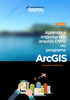 TUTORIAL Aprenda a importar um arquivo DWG no programa ArcGIS www.processamentodigital.com.br O Processamento Digital é um Canal de Conteúdo GEO oferecido pela HEX Tecnologias Geoespaciais Inovadoras,
TUTORIAL Aprenda a importar um arquivo DWG no programa ArcGIS www.processamentodigital.com.br O Processamento Digital é um Canal de Conteúdo GEO oferecido pela HEX Tecnologias Geoespaciais Inovadoras,
AGRIMENSURA I FERRAMENTAS DE DESENHO NO DATAGEOSIS
 AGRIMENSURA I FERRAMENTAS DE DESENHO NO DATAGEOSIS Prof. Flavio Boscatto 1 CONSIDERAÇÕES INICIAIS Este material didático tem como objetivo apresentar os itens básicos de desenho do programa Datageosis,
AGRIMENSURA I FERRAMENTAS DE DESENHO NO DATAGEOSIS Prof. Flavio Boscatto 1 CONSIDERAÇÕES INICIAIS Este material didático tem como objetivo apresentar os itens básicos de desenho do programa Datageosis,
Curso de AutoCAD 2D. Instrutor : Mauro Pio Dos Santos Junior Monitora : Thainá Souza
 Curso de AutoCAD 2D Instrutor : Mauro Pio Dos Santos Junior Monitora : Thainá Souza Layers Usado para melhor gestão e disposição dos elementos do desenho; Para inserir um Layer iremos clicar em Layer Properties.
Curso de AutoCAD 2D Instrutor : Mauro Pio Dos Santos Junior Monitora : Thainá Souza Layers Usado para melhor gestão e disposição dos elementos do desenho; Para inserir um Layer iremos clicar em Layer Properties.
REPRESENTAÇÃO DE PROJETOS DE ARQUITETURA COM AUTOCAD 2D
 REPRESENTAÇÃO DE PROJETOS DE ARQUITETURA COM AUTOCAD 2D AULA 05 IMPRESSÃO Faculdade de Tecnologia e Ciências - FTC Unidade Vitória da Conquista BA Colegiado de Engenharia Civil PAPER SPACE 1. Clique em
REPRESENTAÇÃO DE PROJETOS DE ARQUITETURA COM AUTOCAD 2D AULA 05 IMPRESSÃO Faculdade de Tecnologia e Ciências - FTC Unidade Vitória da Conquista BA Colegiado de Engenharia Civil PAPER SPACE 1. Clique em
APRESENTAÇÃO... 3 IGEO... 3 ACESSO AO SISTEMA... 4 MANUAL DO USUÁRIO... 4 FUNCIONALIDADES... 5 NAVEGAÇÃO E CONSULTA... 5 MANIPULAÇÃO DE CAMADAS...
 Sumário APRESENTAÇÃO... 3 IGEO... 3 FUNCIONALIDADES COMUNS AOS USUÁRIOS E ADMINISTRADOR ACESSO AO SISTEMA... 4 ACESSANDO O SISTEMA VIA WEB... 4 MANUAL DO USUÁRIO... 4 FUNCIONALIDADES... 5 NAVEGAÇÃO E CONSULTA...
Sumário APRESENTAÇÃO... 3 IGEO... 3 FUNCIONALIDADES COMUNS AOS USUÁRIOS E ADMINISTRADOR ACESSO AO SISTEMA... 4 ACESSANDO O SISTEMA VIA WEB... 4 MANUAL DO USUÁRIO... 4 FUNCIONALIDADES... 5 NAVEGAÇÃO E CONSULTA...
FORMATAÇÃO: WRITER. Avalie esse tutorial
 FORMATAÇÃO: WRITER 2018 Se tiver sugestões para nossos tutoriais, checklist ou modelos, envie-as para biblioteca.ippri@unesp.br, para que possamos aprimorá-los. Agradecemos a colaboração! Consulte sempre
FORMATAÇÃO: WRITER 2018 Se tiver sugestões para nossos tutoriais, checklist ou modelos, envie-as para biblioteca.ippri@unesp.br, para que possamos aprimorá-los. Agradecemos a colaboração! Consulte sempre
PROGRAMA DE DISCIPLINA
 PROGRAMA DE DISCIPLINA Disciplina: Desenho II Código da Disciplina: ECV 036 Curso: Engenharia Civil. Semestre de oferta da disciplina: 3 Faculdade responsável: Engenharia Civil. Programa em vigência a
PROGRAMA DE DISCIPLINA Disciplina: Desenho II Código da Disciplina: ECV 036 Curso: Engenharia Civil. Semestre de oferta da disciplina: 3 Faculdade responsável: Engenharia Civil. Programa em vigência a
DISCIPLINA: GEOPROCESSAMENTO E SISTEMAS AMBIENTAIS GEORREFERENCIAMENTO DE ARQUIVOS RASTER EM ARCGIS (IMAGEM)
 DISCIPLINA: GEOPROCESSAMENTO E SISTEMAS AMBIENTAIS GEORREFERENCIAMENTO DE ARQUIVOS RASTER EM ARCGIS (IMAGEM) Responsável: MARIA ISABEL C DE FREITAS Colaboração: BRUNO ZUCHERATO O primeiro passo para iniciar
DISCIPLINA: GEOPROCESSAMENTO E SISTEMAS AMBIENTAIS GEORREFERENCIAMENTO DE ARQUIVOS RASTER EM ARCGIS (IMAGEM) Responsável: MARIA ISABEL C DE FREITAS Colaboração: BRUNO ZUCHERATO O primeiro passo para iniciar
Capítulo 1... Iniciando o Word Conhecendo a tela do word...10 Exercício...14
 SUMÁRIO Capítulo 1... Iniciando o Word 2013...9 Conhecendo a tela do word...10 Exercício...14 Capítulo 2... Apredendo a digitar um texto...17 Iniciando a digitação...20 Salvando o documento...22 Senha
SUMÁRIO Capítulo 1... Iniciando o Word 2013...9 Conhecendo a tela do word...10 Exercício...14 Capítulo 2... Apredendo a digitar um texto...17 Iniciando a digitação...20 Salvando o documento...22 Senha
Projeto e Computação Gráfica. Pedro Mitsuo Shiroma
 Projeto e Computação Gráfica Pedro Mitsuo Shiroma Desenhando no papel Normas ABNT: NBR 10068: Dimensões da folha de papel; NBR 10582: Margens e disposição dos elementos; NBR 13142: Dobramento; NBR 8196:
Projeto e Computação Gráfica Pedro Mitsuo Shiroma Desenhando no papel Normas ABNT: NBR 10068: Dimensões da folha de papel; NBR 10582: Margens e disposição dos elementos; NBR 13142: Dobramento; NBR 8196:
Guia Prático para Emissão de Plantas de Localização Online
 Guia Prático para Emissão de Plantas de Localização Online Município de Abrantes Divisão de Ordenamento do Território 01-10-2012 CONTEÚDO Acesso à aplicação... 2 Utilização da aplicação... 3 Pesquisas...
Guia Prático para Emissão de Plantas de Localização Online Município de Abrantes Divisão de Ordenamento do Território 01-10-2012 CONTEÚDO Acesso à aplicação... 2 Utilização da aplicação... 3 Pesquisas...
APRESENTAÇÃO ELETRÔNICA POWER POINT
 1 INSTITUTO FEDERAL DE EDUCAÇÃO, CIÊNCIA E TECNOLOGIA DO RIO GRANDE DO NORTE CAMPUS JOÃO CÂMARA APRESENTAÇÃO ELETRÔNICA POWER POINT Nickerson Fonseca Ferreira nickerson.ferreira@ifrn.edu.br Ambiente de
1 INSTITUTO FEDERAL DE EDUCAÇÃO, CIÊNCIA E TECNOLOGIA DO RIO GRANDE DO NORTE CAMPUS JOÃO CÂMARA APRESENTAÇÃO ELETRÔNICA POWER POINT Nickerson Fonseca Ferreira nickerson.ferreira@ifrn.edu.br Ambiente de
Desenho assistido por computador II CAD II
 Instituto Federal de Educação, Ciência e Tecnologia de Santa Catarina Campus Florianópolis Departamento Acadêmico de Metal Mecânica Desenho assistido por computador II CAD II Aula 9 Detalhamento O detalhamento
Instituto Federal de Educação, Ciência e Tecnologia de Santa Catarina Campus Florianópolis Departamento Acadêmico de Metal Mecânica Desenho assistido por computador II CAD II Aula 9 Detalhamento O detalhamento
Informática - Processadores de Texto- - Microsoft Word - Profª. Me. Valéria Espíndola Lessa
 - Processadores de Texto- - Microsoft Word - Profª. Me. Valéria Espíndola Lessa lessavaleria@gmail.com Valeria-lessa@uergs.edu.br 1 Processadores de Texto São um dos softwares aplicativos utilizados em
- Processadores de Texto- - Microsoft Word - Profª. Me. Valéria Espíndola Lessa lessavaleria@gmail.com Valeria-lessa@uergs.edu.br 1 Processadores de Texto São um dos softwares aplicativos utilizados em
Objetivo: Teste de Ponto e Teste de Busca da característica (zonas).
 Tutorial de Teste Tipo de Equipamento: Relé de Proteção Marca: Siemens Modelo: 7SA Função: 21- Distância (Impedância) Ferramenta Utilizada: CE-6006 Objetivo: Teste de Ponto e Teste de Busca da característica
Tutorial de Teste Tipo de Equipamento: Relé de Proteção Marca: Siemens Modelo: 7SA Função: 21- Distância (Impedância) Ferramenta Utilizada: CE-6006 Objetivo: Teste de Ponto e Teste de Busca da característica
Desenho de fôrmas. Geração dos Desenhos de Formas
 Desenho de fôrmas Vamos criar o desenho de forma do pavimento "Superior". Além disso, teremos o acabamento final de uma planta, isto é, introduzir desenhos de corte, eixos de locação, cotas, etc. Geração
Desenho de fôrmas Vamos criar o desenho de forma do pavimento "Superior". Além disso, teremos o acabamento final de uma planta, isto é, introduzir desenhos de corte, eixos de locação, cotas, etc. Geração
TUTORIAL DE NAVEGAÇÃO DO HABITASAMPA MAPA
 TUTORIAL DE NAVEGAÇÃO DO HABITASAMPA MAPA , TUTORIAL PARA NAVEGAÇÃO NO MAPA DO HABITASAMPA Descrição geral 1 O habitasampa é uma ferramenta dedicada a publicação de mapas através da intra/internet e é
TUTORIAL DE NAVEGAÇÃO DO HABITASAMPA MAPA , TUTORIAL PARA NAVEGAÇÃO NO MAPA DO HABITASAMPA Descrição geral 1 O habitasampa é uma ferramenta dedicada a publicação de mapas através da intra/internet e é
APOSTILA DE INFORMÁTICA BÁSICA. Prof. Thiago Ribeiro
 APOSTILA DE INFORMÁTICA BÁSICA Prof. Thiago Ribeiro ÍNDICE 1. SISTEMA OPERACIONAL... 3 2. BARRA DE TAREFAS... 4 3. BOTÕES DO MOUSE... 7 4. JANELA DO WINDOWS... 8 5. CRIAR E PERSONALIZAR PASTAS NA ÁREA
APOSTILA DE INFORMÁTICA BÁSICA Prof. Thiago Ribeiro ÍNDICE 1. SISTEMA OPERACIONAL... 3 2. BARRA DE TAREFAS... 4 3. BOTÕES DO MOUSE... 7 4. JANELA DO WINDOWS... 8 5. CRIAR E PERSONALIZAR PASTAS NA ÁREA
Nível 1A Inserção de dados Geométricos
 Nível 1A Inserção de dados Geométricos Inserçã o dos desenhos DXF Entre no Prefwise. Escolha a opção (na barra de ferramentas à esquerda) Clique em materiais na aba a direita. Obs.: Os códigos dos perfis
Nível 1A Inserção de dados Geométricos Inserçã o dos desenhos DXF Entre no Prefwise. Escolha a opção (na barra de ferramentas à esquerda) Clique em materiais na aba a direita. Obs.: Os códigos dos perfis
Lançando a Estrutura. Entrando no Modelador Estrutural. Inserindo o desenho de arquitetura
 Lançando a Estrutura Entrando no Modelador Estrutural Toda a entrada de dados do pavimento é feito graficamente no Modelador Estrutural. Para inicializá-lo, selecione o pavimento Tipo (1) ative o sistema
Lançando a Estrutura Entrando no Modelador Estrutural Toda a entrada de dados do pavimento é feito graficamente no Modelador Estrutural. Para inicializá-lo, selecione o pavimento Tipo (1) ative o sistema
Edição de plantas e plotagem
 Edição de plantas e plotagem O funcionamento deste Editor é simples: Selecionam-se os desenhos que estarão na planta; Inseri-se uma moldura/folha; Distribuem-se os desenhos sobre a folha; Atribui-se um
Edição de plantas e plotagem O funcionamento deste Editor é simples: Selecionam-se os desenhos que estarão na planta; Inseri-se uma moldura/folha; Distribuem-se os desenhos sobre a folha; Atribui-se um
Apostila de desenho técnico elétrico Progecad
 IFSC- JOINVILLE SANTA CATARINA DISCIPLINA DESENHO TÉCNICO CURSO ELETRO-ELETRÔNICA 1 Módulo Concomitante 2 Módulo - Integrado Apostila de desenho técnico elétrico Progecad Aula 2 Comandos de desenho 2011.2
IFSC- JOINVILLE SANTA CATARINA DISCIPLINA DESENHO TÉCNICO CURSO ELETRO-ELETRÔNICA 1 Módulo Concomitante 2 Módulo - Integrado Apostila de desenho técnico elétrico Progecad Aula 2 Comandos de desenho 2011.2
OBJETIVOS: Esta apostila apresenta de forma simples, objetiva e eficiente alguns recursos de uma ferramenta para Apresentações Multimídia.
 OBJETIVOS: Esta apostila apresenta de forma simples, objetiva e eficiente alguns recursos de uma ferramenta para Apresentações Multimídia. TEXTO: A idéia é facilitar o aprendizado através das telas capturadas,
OBJETIVOS: Esta apostila apresenta de forma simples, objetiva e eficiente alguns recursos de uma ferramenta para Apresentações Multimídia. TEXTO: A idéia é facilitar o aprendizado através das telas capturadas,
